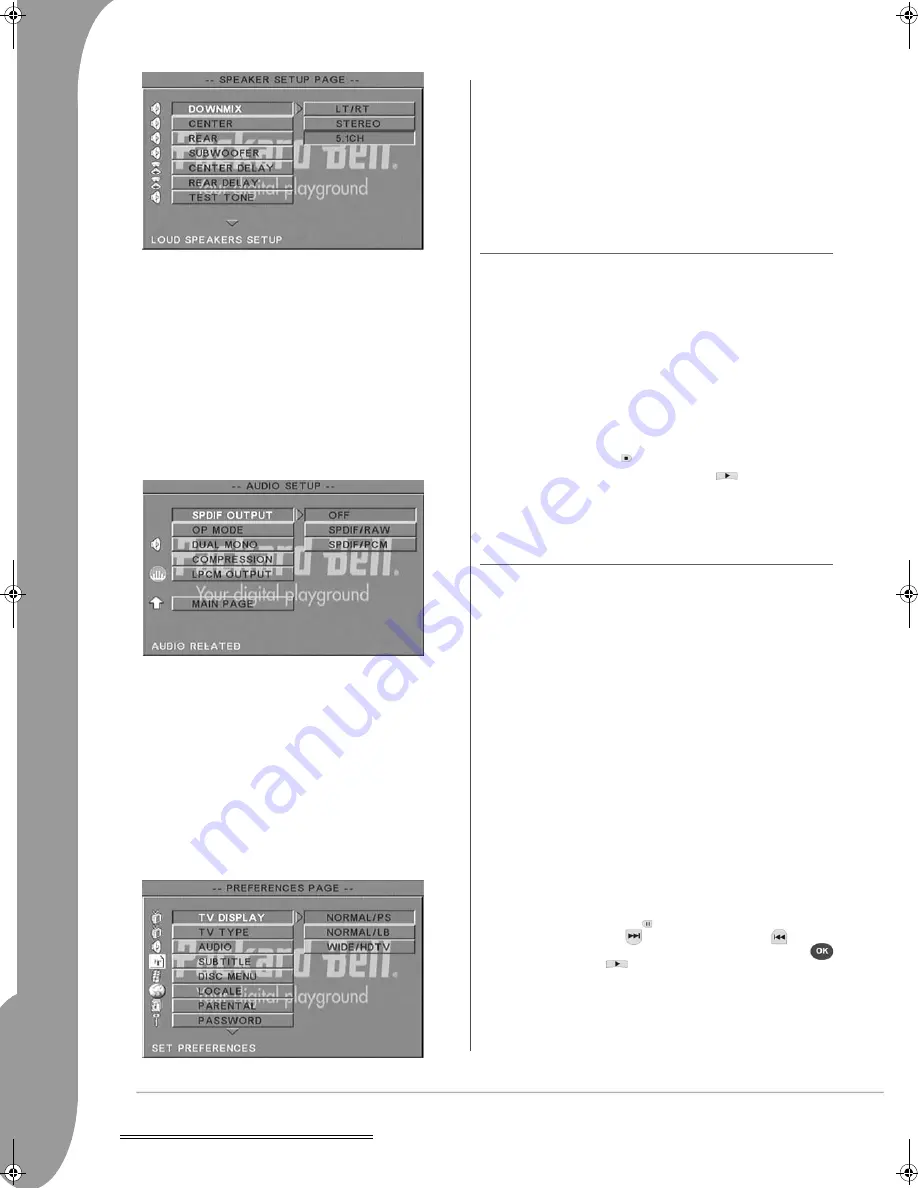
112 -
DVD Oynatýcýnýn Kurulumu
Downmix - Baðlý bir stereo amplifikatörünüz varsa, Stereo öðesini
seçmelisiniz, amplifikatörünüz 5.1 ise lütfen 5.1 olarak ayarlayýn.
Centre speaker - Merkez hoparlörü ON (AÇIK) veya OFF (KAPALI)
konuma getirir.
Rear speaker - Arka hoparlörleri ON (AÇIK) veya OFF (KAPALI)
konuma getirir.
Subwoofer - Subwoofer hoparlörü ON (AÇIK) veya OFF (KAPALI)
konuma getirir.
Centre Delay - Merkez hoparlörün ses çýkýþýnýn gecikmeli olmasýný
saðlar.
Rear delay - Arka hoparlörün ses çýkýþýnýn gecikmeli olmasýný saðlar.
Test tone - Ýlgili hoparlör düzenini seçin. Her hoparlöre bir test ses
sinyali gönderilecektir.
Ses ayarý
Audio out - Bir ses çýkýþ modu seçer: Analog, SPDIF/RAW veya SPDIF/
PCM.
OP Modu - RF ve Hat Çýkýþ modu arasýnda geçiþ yapar.
Dual Mono - Amplifikatörünüz/dekoderiniz Dolby Dijital çýkýþý zaten
destekliyorsa, amplifikatörünüz/dekoderiniz için Stereo, L-mono, R-
mono, MIX-mono ayarýný seçebilirsiniz.
Compression - Dinamik ses aralýðýný ayarlamak için kullanýlýr.
LPCM çýkýþ - 48k veya 96k ses þifreleme modlarý arasýnda seçim
yapabilirsiniz.
Tercihler ayarý
Oynatma iþlemi sýrasýnda eriþilemez. Tercihler sayfasý TV display (TV
ekraný), TV type (TV tipi), Audio (Ses), Subtitle (Altyazý), Disc menu
(Disk menüsü), Local (Yerel), Parental (Ebeveyn), Password (Þifre) ve
Varsayýlan ayarlarý içermektedir.
TV display - Geniþ ekran bir TV’niz varsa (16:9 Görüntü Oraný), WIDE/
HDTV ayarýný seçin. Diðer ekran tipleri için NORMAL seçeneklerden
birini kullanýn.
TV Type - Çoðu Avrupa ülkesinde tercih edilen ayar PAL’dir.
Audio - Tercih ettiðiniz dili seçin.
Subtitle - Tercih ettiðiniz dili seçin.
Disc menu - Tercih ettiðiniz dili seçin.
Locale - Bulunduðunuz yeri seçin.
Parental - Ebeveyn kilidinin seviyesini belirleyin.
Password - Varsayýlan þifre 2001’dir. Bu seçeneði kullanarak þifreyi
deðiþtirebilirsiniz.
MP3/WMA Ç
ALMA
Bir MP3/WMA diski 10 saate kadar müzik içerebilir.
Dizin ve çalma modu, yalnýzca Tercihler sayfasýndan SMART NAVI
öðesi, WITH MENU (Menülü) olarak ayarlandýðýnda görüntülenecektir.
1. Menü içerisinde dolaþmak için yön oku ve OK (Tamam) düðmesini
kullanýn.
2. Bir üst menüye geçmek için klasör simgesine basýn.
Ekran durdurulmuþ konumdayken, görüntüleme modunu seçmek
için Repeat (Tekrarla) ve Random (Rastgele) düðmelerini
kullanabilirsiniz.
3. Programlý çalma
>
Programlama moduna girmek için Program düðmesine basýn.
>
Parçalarý seçmek için Nümerik düðmeleri kullanýn. Ýþlem sona
erdikten sonra Stop
(Durdur) düðmesine basýn.
>
Programlanan parçalarý çalmak için Play
(Oynat)
düðmesine
basýn.
>
Programlanan çalmadan çýkmak için baþka bir çalma moduna
ayarlayýn.
P
ICTURE
CD O
YNATMA
Oynatma modlarý
Normal
Görüntüleme modu penceresinde bir dizin seçildiðinde, geçerli dizinde
bulunan her resim bir slayt gösterisi þeklinde sýrayla gösterilecek ve TV
ekranýna sýðacak biçimde ölçeklenecektir. On iki adet slayt gösterisi
modu kullanýlabilir. Seçmek için PBC düðmesini kullanýn:
Mod 0: özel bir geçiþ efekti yoktur (varsayýlan)
Mod 1: yukarýdan aþaðýya doðru temizle
Mod 2: aþaðýdan yukarýya doðru temizle
Mod 3: yukarýdan/aþaðýdan merkeze doðru temizle
Mod 4: merkezden yukarýya/aþaðýya doðru temizle
Mod 5: dikey jaluzi
Mod 6: soldan saða doðru temizle
Mod 7: saðdan sola doðru temizle
Mod 8: saðdan/soldan merkeze doðru temizle
Mod 9: merkezden saða/sola doðru temizle
Mod 10: kenardan merkeze doðru temizle
Mod 11: yatay jaluzi
Mod 12: rastgele
PBC düðmesiyle slayt gösterisi için geçiþ efektlerini seçebilirsiniz. En
son yapýlan seçim bellekte kalacaktýr.
Ekraný dondurmak için Pause
(Duraklat) düðmesine ve resimler
arasýnda dolaþmak için Next
(Sonraki)
veya
Previous
(Önceki)
düðmelerine basýn. Slayt gösterisine devam etmek için Enter/OK
(Giriþ/Tamam) veya Play
(Oynat) düðmesine basýn.
Resim Döndürme
Bir resmi döndürmek için dört mod vardýr: Invert (Tersine), Mirror
(Ayna), Left (Sola) ve Rigt (Saða). Bu iþlemler yalnýzca resim normal
olarak görüntülendiðinde geçerlidir ve yeni bir resim görüntülendiðinde
6988400000-DVD-DVX-461-USB.book Page 112 Friday, April 28, 2006 4:23 PM
Summary of Contents for DVX 461
Page 2: ...2 ...



































